Sınırlı bir veri planındayken, telefonu dolaşımda kullanırken veya çocuğunuza devrederken iPhone veya iPad'inizdeki hücresel verileri kısıtlamalısınız. Etkinleştirildiğinde, veri kısıtlamaları, kullanıcıların Kontrol Merkezi'nden hücresel veri ayarlarında değişiklik yapmasını engeller. Tüm söylenenlerle birlikte, devam edip cihazınızdaki mobil verileri nasıl kısıtlayacağınızı kontrol edelim.
Ekran Süresi ile Hücresel Veri Kullanımını Kısıtlama
Başlamadan önce, iPhone veya iPad'inizde Ekran Süresi ayarladığınızdan emin olun.
Seçiminize göre, Kontrol Merkezi'nden Mobil Veri seçeneğini etkinleştirin veya devre dışı bırakın. Kısıtlamaları etkinleştirdikten sonra, bu gri renkte görünecektir (ve bu nedenle çocuklar / diğer kişiler bunu değiştiremez).
- Ayarlar uygulamasını açın ve Ekran Süresi üzerine dokunun .
- İçerik ve Gizlilik Kısıtlamaları'na dokunun .

- Henüz değilse sonraki ekranda İçerik ve Gizlilik Kısıtlamalarını etkinleştirin . İstenirse Ekran Saati şifresini girin.
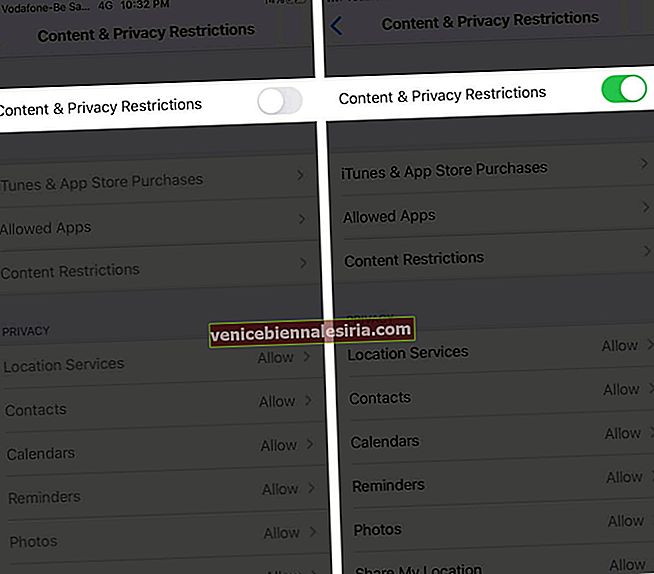
- DEĞİŞİKLİKLERE İZİN VER altında, Hücresel Veri Değişikliklerine dokunun ve İzin Verme'yi seçin .
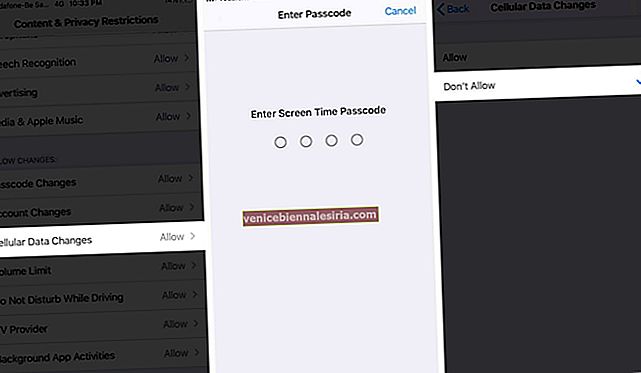
Şimdi Kontrol Merkezini açın (Face ID ile iPhone'da sağ üst köşeden aşağı kaydırarak ve iPhone'da Ana Ekran düğmesiyle ekranın altından yukarı kaydırarak). Mobil veri simgesine dokunup değişiklik yapamayacağınızı göreceksiniz .
 Bu, telefonunuzu bir çocuğa veya teknoloji meraklısı olmayan birine verdiğinizde işi yapar. Ancak siz veya herhangi biri her zaman Ayarlar uygulamasına gidebilir ve Hücresel veri ayarlarında değişiklik yapabilir (etkinleştirebilir veya devre dışı bırakabilirsiniz).
Bu, telefonunuzu bir çocuğa veya teknoloji meraklısı olmayan birine verdiğinizde işi yapar. Ancak siz veya herhangi biri her zaman Ayarlar uygulamasına gidebilir ve Hücresel veri ayarlarında değişiklik yapabilir (etkinleştirebilir veya devre dışı bırakabilirsiniz).
Bununla birlikte, belirli bir uygulama için hücresel verileri tamamen kısıtlamak istiyorsanız, bu kılavuzu izleyin.
Oturumu kapatma…
Umarım cihazınızda mobil verileri akıllıca kullanmayı öğrenmişsinizdir. Ekran Süresi parolanızı unutmadığınızdan emin olun.
Son olarak, hücresel verileri tamamen kısıtlamanın yanı sıra, Düşük Veri Modunu etkinleştirmeyi de seçebilirsiniz. Bu, sınırlı bir planınız varsa hücresel ve Wi-Fi verilerinden tasarruf etmenize yardımcı olur. Bunu, Arka Plan uygulaması yenileme, senkronizasyon, bazı büyük yedeklemeler vb. Gibi belirli işlevleri sınırlandırarak veya kapatarak yapar.
Sonra Kontrol Edin:
- Hızlı düzeltme! iPhone Hücresel Güncelleme Başarısız mı?
- İPhone'da Hücresel Veri Hızını Artırmak için 8 İpucu
- İPhone'da Pil Tasarrufu Nasıl Yapılır
- İPhone'daki Safari'de Geçmişi Temizle ve Web Sitesi Verileri Gri Görünüyor

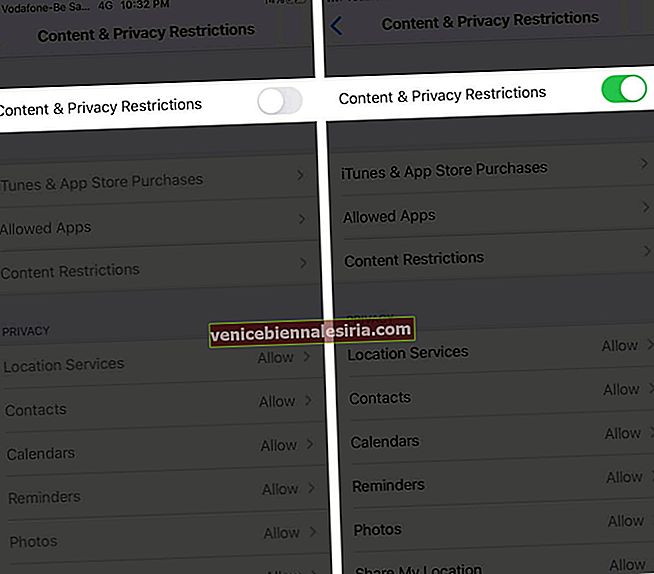
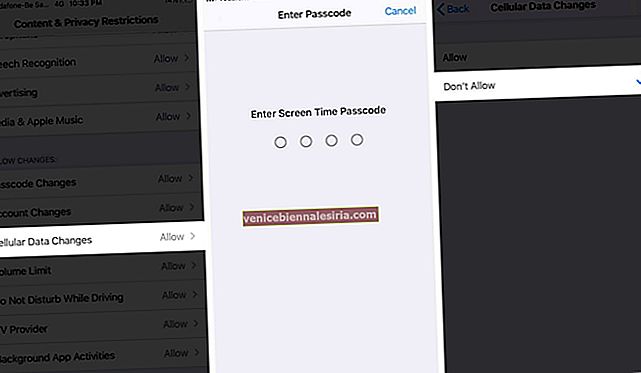
![En İyi 12,9 inç iPad Pro Standları [2021 Sürümü]](https://pic.venicebiennalesiria.com/wp-content/uploads/blog/238/6T20O12X4Ypic.jpg)








